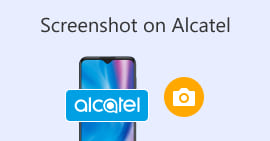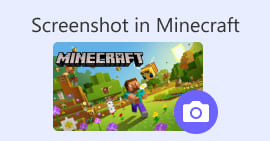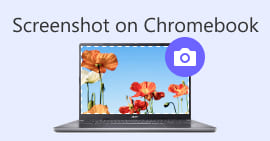फेसबुक स्क्रीनशॉट कैसे लें: इसे करने के 6 कारगर तरीके
फेसबुक जैसे सोशल मीडिया प्लेटफॉर्म के एक उत्साही उपयोगकर्ता के रूप में, मुझे पता है कि जानकारी साझा करना समग्र सोशल मीडिया अनुभव का एक अभिन्न अंग बन गया है। हमेशा की तरह, जब कुछ दिलचस्प खोज रहे हों, तो आपको अपने आपसी दोस्तों से समाचार साझा करने में सक्षम होना चाहिए, और ऐसा करने का सबसे अच्छा तरीका फेसबुक स्क्रीनशॉट लेना है। स्क्रीनशॉट के संदर्भ के बावजूद, ऐसा करना बहुत आसान है। इस गाइड के माध्यम से, हम स्क्रीनशॉट लेने के विभिन्न तरीकों पर चर्चा करेंगे फेसबुक पर स्क्रीनशॉट मोबाइल से लेकर डेस्कटॉप डिवाइस तक, अलग-अलग डिवाइस का उपयोग करना। यह जानने की प्रक्रिया में कि यह कैसे करना है, हमने एक विश्वसनीय थर्ड-पार्टी सॉफ़्टवेयर टूल का उपयोग भी शामिल किया है जो आपके द्वारा उपयोग किए जा रहे डिवाइस की परवाह किए बिना सभी प्रकार के स्क्रीनशॉट ले सकता है। सॉफ़्टवेयर टूल के बारे में अधिक जानकारी प्राप्त करने के लिए, इस लेख को अंत तक पढ़ें और एक प्रो की तरह Facebook स्क्रीनशॉट लें।

भाग 1. विभिन्न डिवाइस पर फेसबुक का स्क्रीनशॉट लेने के तरीके
फेसबुक पोस्ट के स्क्रीनशॉट लेने के तरीकों के बारे में जानने से पहले, आपको यह तय करना होगा कि आप किस डिवाइस का इस्तेमाल करने जा रहे हैं। इसके लिए, हमने प्रत्येक डिवाइस को अलग करने का फैसला किया और विंडोज, मैक, आईपैड/आईफोन, सैमसंग गैलेक्सी और एंड्रॉइड से शुरू करके उनकी चरण-दर-चरण मार्गदर्शिका बनाई। स्क्रीनशॉट लेने के मामले में अलग-अलग डिवाइस में थोड़ा अंतर हो सकता है, फेसबुक जैसे सोशल मीडिया प्लेटफॉर्म पर इसका इस्तेमाल करना तो और भी मुश्किल है।
खिड़कियाँ
विंडोज के लिए, फेसबुक पर स्क्रीनशॉट लेने के कई तरीके हैं, चाहे कोई उपयोगकर्ता विंडोज 7 या उसके बाद का संस्करण इस्तेमाल कर रहा हो। नीचे दिए गए हमारे चरणों का पालन करने से यह सुनिश्चित होता है कि आप सबसे सरल तरीके से स्क्रीन कैप्चर कर सकते हैं। इसके अलावा, नीचे दिए गए चरण फेसबुक स्क्रीनशॉट लेने के लिए विंडोज के स्निपिंग टूल फीचर का उपयोग करते हैं।
चरण 1अपने विंडोज स्टार्ट मेनू से, स्निपिंग टूल सॉफ्टवेयर खोजें और खोलें।
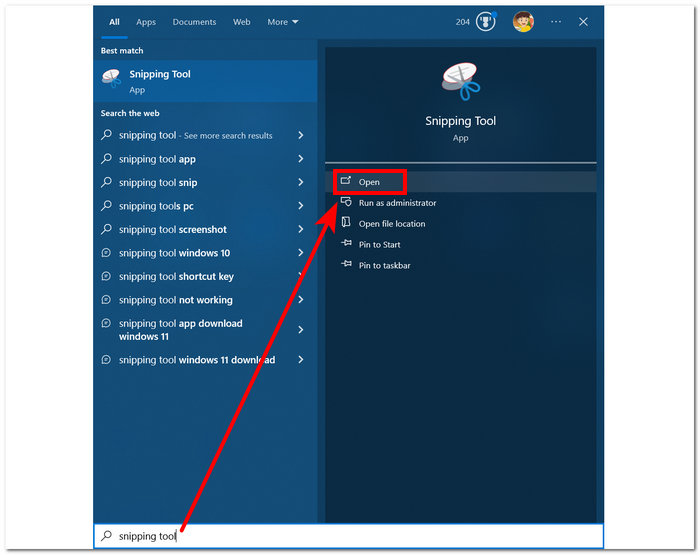
स्निपिंग टूल सॉफ्टवेयर आपके विंडोज़ में पहले से ही इंस्टॉल है।
चरण 2एक बार स्निपिंग टूल सॉफ्टवेयर खुल जाए, तो आगे क्लिक करें तरीका स्निपिंग सुविधाओं तक पहुँचने के लिए ड्रॉप-डाउन बटन। इस मामले के लिए, आप चुन सकते हैं आयताकार स्निप.
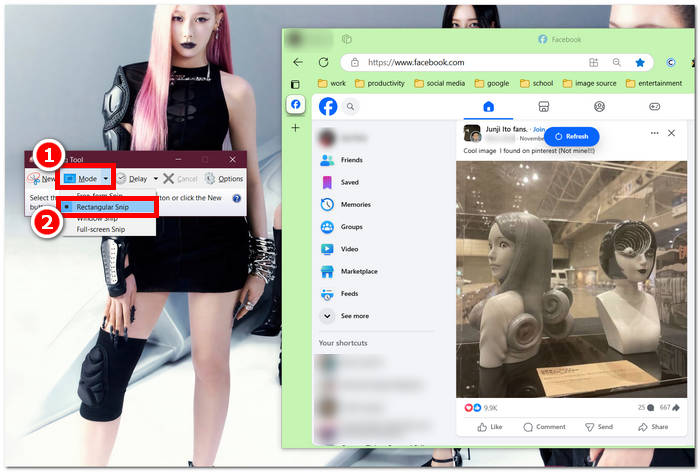
यदि आप अपने स्नैपशॉट में कस्टम-आकार का क्षेत्र चाहते हैं, तो फ्री-फॉर्म स्निप चुनें। यदि आप एक आयताकार स्क्रीनशॉट क्षेत्र चाहते हैं, तो आयताकार स्निप चुनें। यदि आप किसी विशेष विंडो या टैब का स्क्रीनशॉट कैप्चर करना चाहते हैं, तो विंडो स्निप चुनें। अपनी पूरी विंडोज स्क्रीन का स्नैपशॉट कैप्चर करने के लिए, फ़ुल-स्क्रीन स्निप चुनें।
चरण 3. एक बार जब आप आयताकार स्निप पर क्लिक करते हैं, तो आप अपने फेसबुक वेब पर उस क्षेत्र का चयन कर सकते हैं जिसे आप अपने स्क्रीनशॉट में शामिल करना चाहते हैं। एक बार जब आप ऐसा कर लेते हैं, तो एक स्निपिंग टूल विंडो दिखाई देगी जिसमें आपका चयनित स्क्रीनशॉट होगा। इसके भीतर, आप टेक्स्ट, हाइलाइट्स, एनोटेटिंग शब्द और बहुत कुछ जोड़कर अपने स्क्रीनशॉट को कस्टमाइज़ कर सकते हैं।
चरण 4प्रक्रिया समाप्त करने के लिए, क्लिक करें सहेजें स्निपिंग टूल विंडो के ऊपरी भाग में बटन पर क्लिक करें।
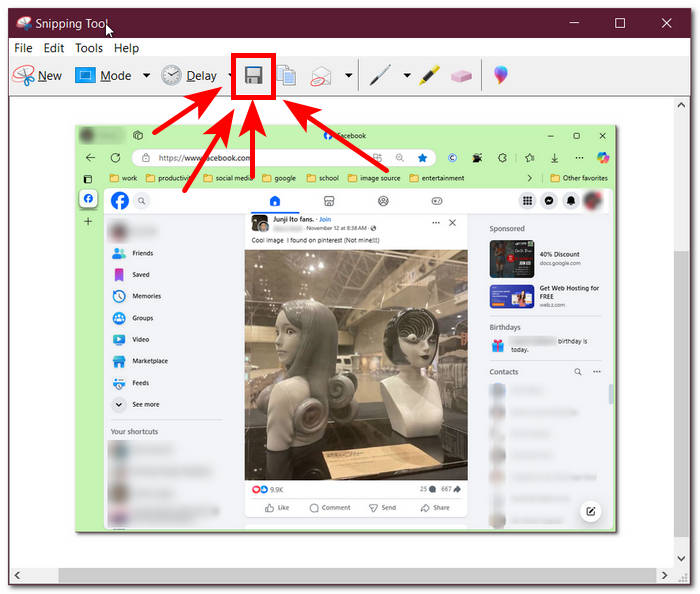
मैक
फेसबुक कंटेंट का स्क्रीनशॉट लेना मैक डिवाइस के लिए विंडोज डिवाइस के मुकाबले अलग हो सकता है। हालांकि, इस मामले में हम यूजर्स को केवल अपने मैक कीबोर्ड पर बेसिक शॉर्टकट की कमांड का पालन करने के लिए कहेंगे।
चरण 1अपने मैक डिवाइस का उपयोग करते हुए, अपना सफारी वेब ब्राउज़र खोलें और फेसबुक वेबसाइट पर जाएं।
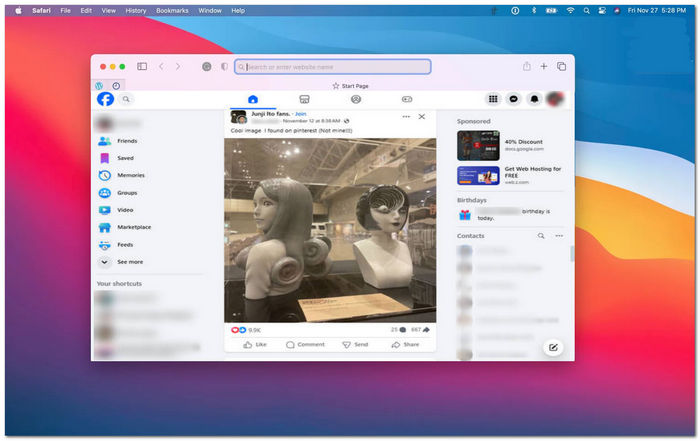
चरण 2अपने मैक कीबोर्ड पर, अपने फेसबुक वेबपेज का स्क्रीनशॉट लेने के लिए, निम्न बटन को दबाए रखें कमांड + शिफ्ट + 4.
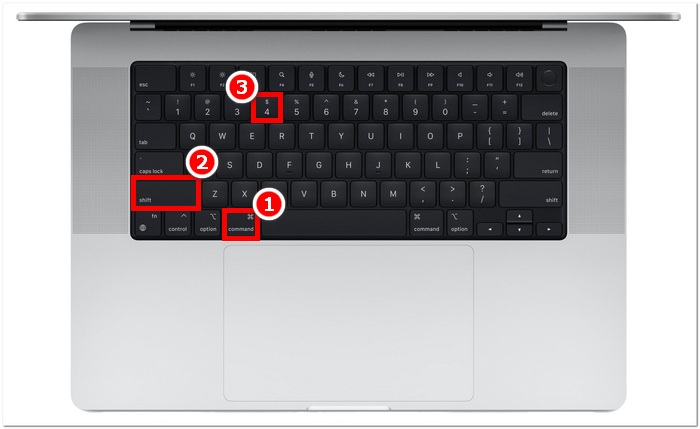
चरण 3अपने कर्सर का उपयोग करके, उस क्षेत्र पर क्लिक करें, दबाए रखें और खींचें जिसे आप कैप्चर करना चाहते हैं।
चरण 4अपने मैक के सफारी वेब ब्राउज़र का उपयोग करके फेसबुक सहमति का तुरंत स्क्रीनशॉट लेने के लिए कर्सर छोड़ें।
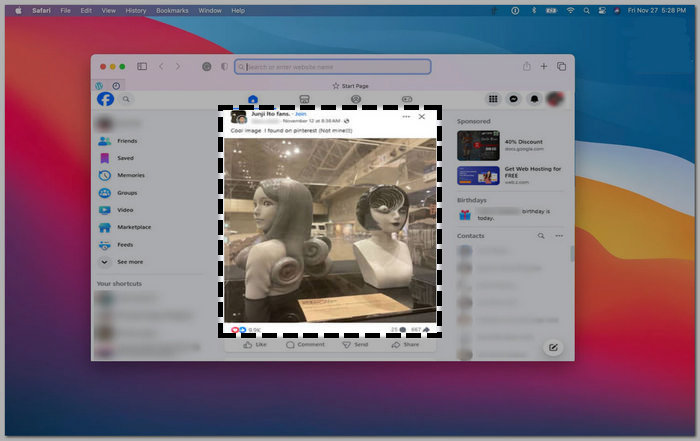
आईपैड/आईफोन
आईपैड या आईफोन जैसे हाथ में लेकर चलने वाले डिवाइस पर स्क्रीनशॉट लेना आसान है, क्योंकि दोनों डिवाइस केवल संयुक्त पावर बटन और वॉल्यूम अप का उपयोग करते हैं। चाहे आप आईपैड या आईफोन का उपयोग कर रहे हों, आप नीचे दिए गए चरणों का पालन कर सकते हैं।
चरण 1अपने iPhone या iPad के Facebook ऐप को खोलें और अपने फ़ीड को ब्राउज़ करके कोई पोस्ट या Facebook स्टोरी सामग्री का स्क्रीनशॉट ढूंढें।
चरण 2एक बार जब आप पूरी तरह तैयार हो जाएं, तो फेसबुक सामग्री का स्क्रीनशॉट लें; अपने डिवाइस को दबाए रखें पावर बटन + वॉल्यूम बढ़ाएं इसे कैप्चर करने के लिए बटन दबाएं और इसे अपने फोटो ऐप में सेव करें।
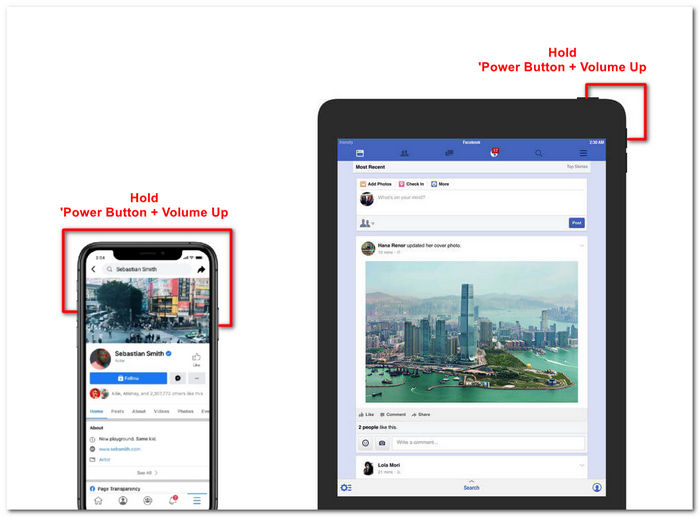
सैमसंग गैलेक्सी
यदि आप सैमसंग गैलेक्सी डिवाइस का उपयोग कर रहे हैं और आपको नहीं पता कि अपने फेसबुक ऐप में स्क्रीनशॉट कैसे लें, तो नीचे दिए गए चरण आपकी मदद करेंगे।
चरण 1अपने सैमसंग गैलेक्सी डिवाइस के माध्यम से, अपना फेसबुक ऐप खोलें और उस प्लेटफॉर्म पर सामग्री देखें जिसे आप अपने डिवाइस पर स्क्रीनशॉट के रूप में सहेजना चाहते हैं।
चरण 2एक बार जब आपको वह फेसबुक सामग्री मिल जाए जिसे आप कैप्चर करना चाहते हैं, तो अपने पावर बटन + वॉल्यूम डाउन इसे प्रभावी ढंग से स्क्रीनशॉट करने के लिए।
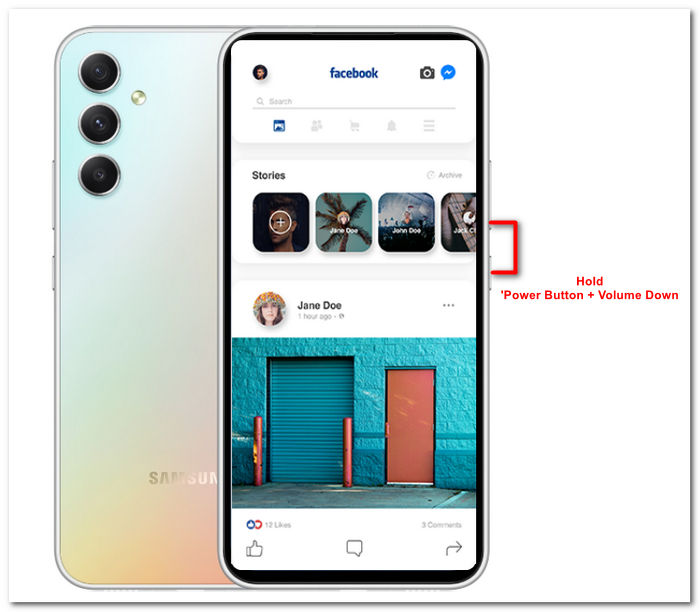
यह आपकी मदद भी कर सकता है सैमसंग का स्क्रीनशॉट कैसे लें-विशिष्ट मॉडल, जैसे S23. आप इसका उपयोग अपनी सभी स्क्रीनशॉट समस्याओं को हल करने के लिए कर सकते हैं।
एंड्रॉयड
Android और iOS डिवाइस के बीच स्क्रीनशॉट लेने की प्रक्रिया अलग-अलग होती है, क्योंकि Android वॉल्यूम बढ़ाने वाले बटन के बजाय वॉल्यूम कम करने वाले बटन का इस्तेमाल करता है। Facebook स्क्रीन को आसानी से कैप्चर करने के लिए, नीचे दी गई प्रक्रिया का पालन करें।
चरण 1अपने एंड्रॉइड डिवाइस पर फेसबुक मोबाइल ऐप खोलें और अपनी टाइमलाइन पर उस सामग्री को ब्राउज़ करें जिसे आप अपनी गैलरी में स्क्रीनशॉट के रूप में सहेजना चाहते हैं।
चरण 2एक बार जब आपको कोई मिल जाए, तो अपने मोबाइल को पकड़ें बिजली का बटन तथा नीची मात्रा इसका स्क्रीनशॉट लें और इसे सीधे अपने गैलरी ऐप में सेव करें।
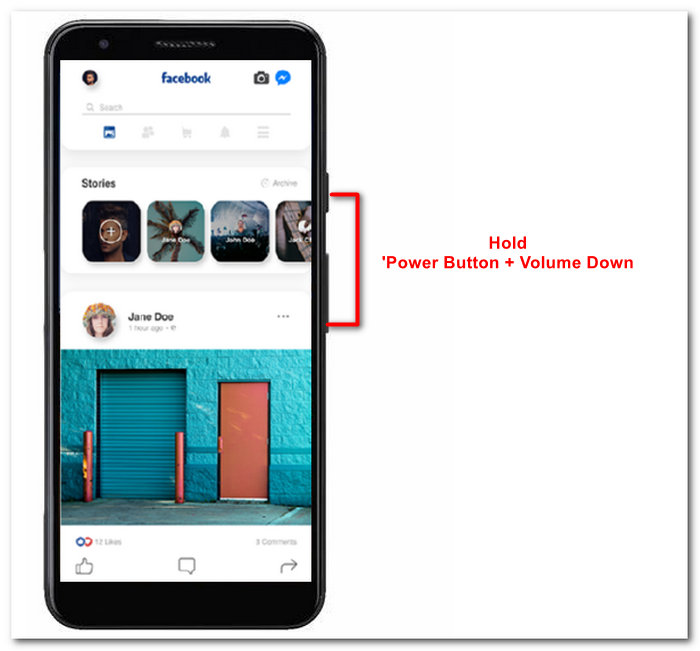
भाग 2. डेस्कटॉप पर सब कुछ कैप्चर करने के लिए एक बढ़िया स्क्रीन रिकॉर्डर
यदि आप अपने फेसबुक पर स्क्रीनशॉट लेने के लिए अधिक सुविधाजनक तरीका खोज रहे हैं, जिसमें एक ऐसी सुविधा हो जो आपको स्क्रीनशॉट में तुरंत संपादन, एनोटेट, हाइलाइट, क्रॉप और बहुत कुछ करने की अनुमति दे, तो आप इसका उपयोग करना पसंद कर सकते हैं। FVC-चुना गया स्क्रीन रिकॉर्डरयह मुफ़्त में इस्तेमाल होने वाला स्क्रीन रिकॉर्ड टूल आपके स्क्रीन को वास्तविक समय में रिकॉर्ड करने और सामग्री को आसानी से और जल्दी से साझा करने के लिए स्नैपशॉट लेने के लिए एक टूल के रूप में दोहरा कार्य कर सकता है। इसके अलावा, इसमें सभी प्रकार की स्क्रीन कैप्चर आवश्यकताओं को पूरा करने के लिए चार स्क्रीनशॉट सेटिंग्स शामिल हैं, चाहे आप चाहें या नहीं मैक पर स्क्रीनशॉट या डेल। और फेसबुक जैसी साइटों पर इसका इस्तेमाल करना फायदेमंद है। FVC-चुने हुए स्क्रीन रिकॉर्ड द्वारा पेश किए गए इन स्क्रीनशॉट सुविधाओं के बारे में अधिक जानने के लिए, आपको यह दिखाना सबसे अच्छा है कि यह कैसे करना है।
चरण 1अपने डेस्कटॉप पर, डाउनलोड करें और इंस्टॉल करें FVC-चुना गया स्क्रीन रिकॉर्डर सॉफ्टवेयर, फिर अनुप्रयोग शुरू करें.
मुफ्त डाउनलोडविंडोज 7 या उसके बाद के लिएसुरक्षित डाऊनलोड
मुफ्त डाउनलोडMacOS 10.7 या उसके बाद के लिएसुरक्षित डाऊनलोड
चरण 2अपने पसंदीदा वेब ब्राउज़र का उपयोग करके अपने फेसबुक वेब तक पहुँचें। स्क्रीन रिकॉर्डिंग टूल में, स्नैपशॉट ड्रॉप-डाउन मेनू पर क्लिक करें, फिर अपनी फेसबुक स्क्रीन को कैप्चर करने के लिए स्क्रीनशॉट प्रकार चुनें।
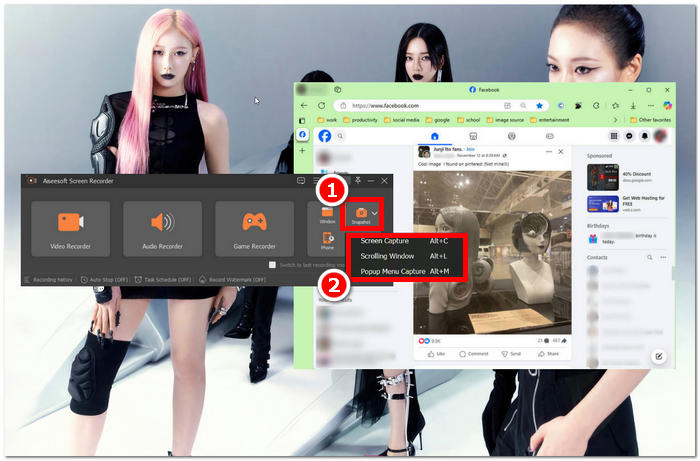
आप स्क्रीन कैप्चर का उपयोग करके पूरे होमपेज का स्क्रीनशॉट सहेज सकते हैं। स्क्रॉलिंग विंडो फ़ंक्शन पूरे होमपेज का ऊपर से नीचे तक स्नैपशॉट लेता है। पॉपअप मेनू कैप्चर के साथ कस्टमाइज़्ड स्क्रीनशॉट लेते समय उपयोगकर्ता वेबपेज का कोई भाग चुन सकते हैं।
चरण 3अपने फेसबुक टाइमलाइन में, फेसबुक सामग्री के उस क्षेत्र पर अपने कर्सर को क्लिक करें, दबाए रखें और खींचें जिसे आप स्क्रीनशॉट के रूप में कैप्चर करना चाहते हैं।
चरण 4एक बार हो जाने के बाद, आप अपने स्क्रीनशॉट को अपने डेस्कटॉप डाउनलोड फ़ोल्डर में डाउनलोड करने से पहले उन्हें संपादित करने के लिए नीचे दिए गए टूल का उपयोग कर सकते हैं।
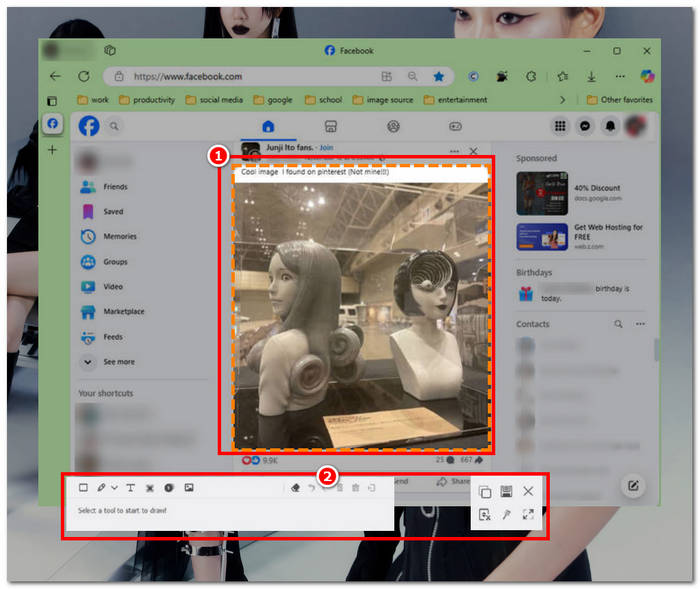
भाग 3. फेसबुक पर स्क्रीनशॉट के बारे में अक्सर पूछे जाने वाले प्रश्न
क्या लोग देख सकते हैं कि मैंने उनकी प्रोफ़ाइल, पोस्ट या फ़ोटो का स्क्रीनशॉट लिया है?
नहीं, अगर आप किसी दूसरे यूजर की फेसबुक प्रोफाइल का स्क्रीनशॉट लेते हैं तो उसे इसकी सूचना नहीं मिलेगी। जब तक आप स्क्रीनशॉट को उनके साथ शेयर नहीं करते, तब तक केवल आप ही इसे देख सकते हैं।
क्या मैसेंजर स्क्रीनशॉट पहचाने जा सकते हैं?
नहीं, चूंकि इससे सुरक्षा और डेटा उल्लंघन की चिंता पैदा होती है, इसलिए फेसबुक दूसरे उपयोगकर्ता को सूचित नहीं करता कि आपने अपनी बातचीत का स्क्रीनशॉट ले लिया है।
क्या फेसबुक सामग्री का स्क्रीनशॉट लेना कानूनी है?
फेसबुक कंटेंट के स्क्रीनशॉट लेना गैरकानूनी नहीं है, क्योंकि सार्वजनिक पोस्टिंग सार्वजनिक होती है और सभी के लिए देखने योग्य होती है। हालांकि, किसी की अनुमति के बिना उसके कंटेंट या पोस्ट का अपने लाभ के लिए उपयोग करना गैरकानूनी है।
निष्कर्ष
लेना फेसबुक के स्क्रीनशॉट सामग्री को संग्रहीत करने और इसे किसी अन्य उपयोगकर्ता के साथ जल्दी से साझा करने का एक शानदार तरीका है। जबकि यह बहुत मददगार है, इसे करना सीखना, विशेष रूप से डेस्कटॉप से लेकर मोबाइल तक अन्य उपकरणों का उपयोग करना, भी मददगार है। इस गाइड के माध्यम से, आप अपने पास उपलब्ध किसी भी डिवाइस का उपयोग करके Facebook स्क्रीनशॉट लेने के विभिन्न तरीकों को सीखते हैं। जबकि यह बहुत सुविधाजनक है, FVC-चुने हुए स्क्रीन रिकॉर्डर का उपयोग करके स्क्रीनशॉट को तुरंत संपादित और हाइलाइट करने की क्षमता सबसे अच्छा तरीका है जब आप स्क्रीनशॉट के किसी खास हिस्से को क्रॉप या हाइलाइट करना चाहते हैं ताकि आपको बाद में उन्हें संपादित न करना पड़े।



 वीडियो कनवर्टर अंतिम
वीडियो कनवर्टर अंतिम स्क्रीन अभिलेखी
स्क्रीन अभिलेखी